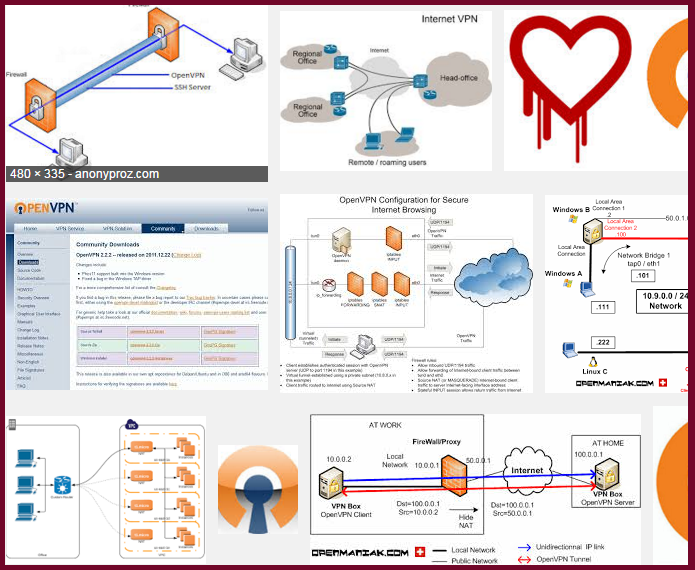
如果用於公司內部資料的私密連線,
在透過vpn去限制ip存取,可以加強其安全性保護。
安裝一套最基本的vpn server是相當容易,
請詳見我們下列說明:
以centos 6 64bit 為例:
1. openvpn官網 rpm 套件
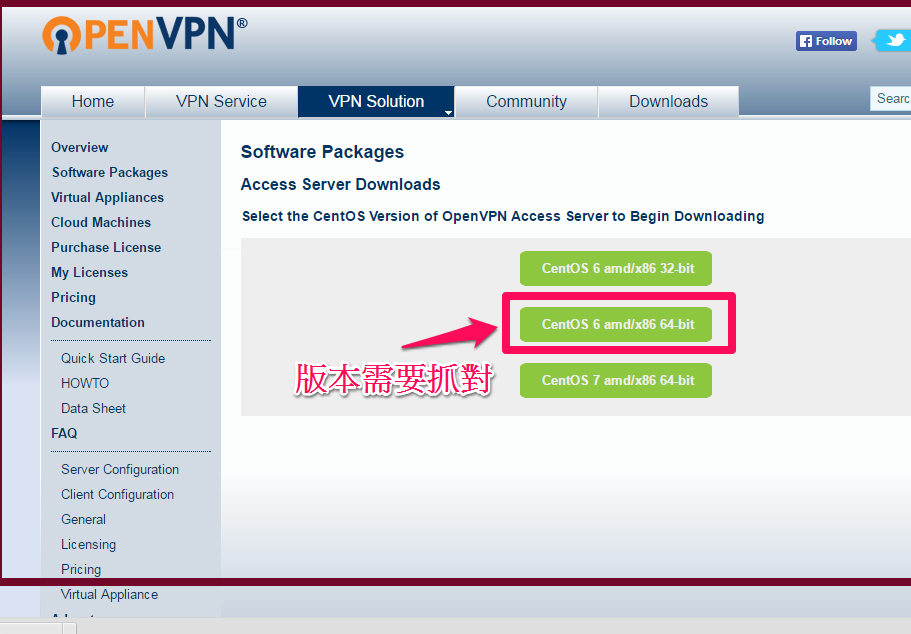
2. 掌握到載點後,可透過 linux shell 的 wget 指令下載
wget http://swupdate.openvpn.org/as/openvpn-as-2.0.25-CentOS6.x86_64.rpm
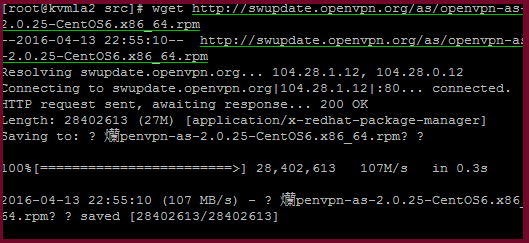
3. 接著安裝 rpm
rpm -Uvh openvpn-as-2.0.25-CentOS6.x86_64.rpm
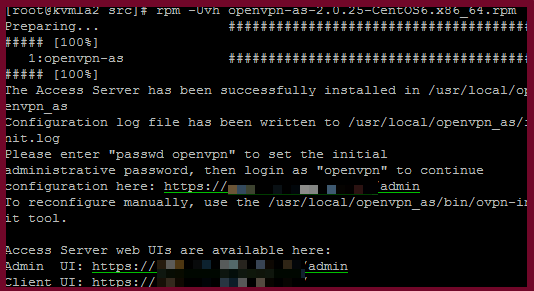
4.安裝過程中有提示,要修改一次admin密碼,預設admin帳號是 openvpn
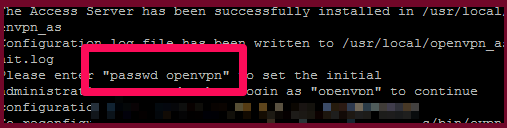
5.總共會有兩個UI介面, admin 及 client端。
如果單純使用,其vpn server安裝已經完成,
只要client瀏覽器能夠開啟UI,就可以正常使用。
Admin UI: https://xxx.xxx.xxx.xxx:943/admin
Client UI: https://xxx.xxx.xxx.xxx:943/
額外講解windows登入client:
6. 瀏器器開啟特定Client UI後,在透過admin帳號和密碼登入即可。
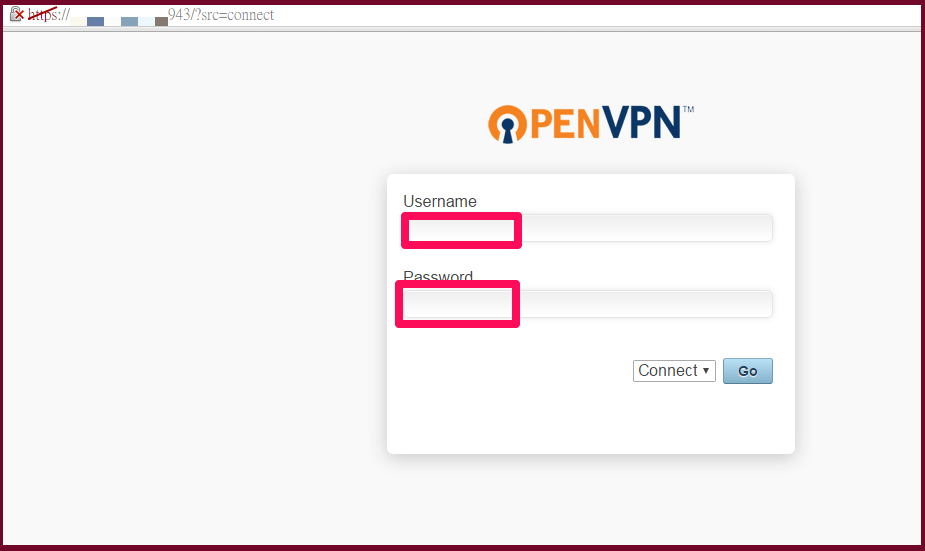
7.點擊下載應用程式
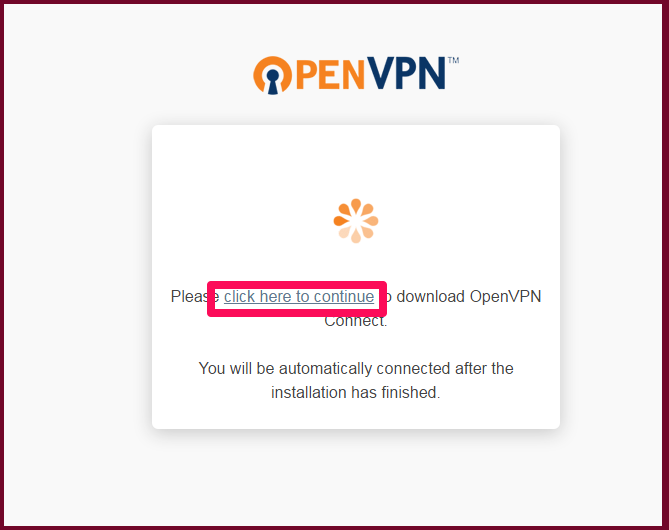
8.自動下載應用程式
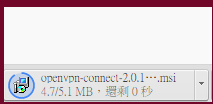
9. 執行後,將會自動安裝
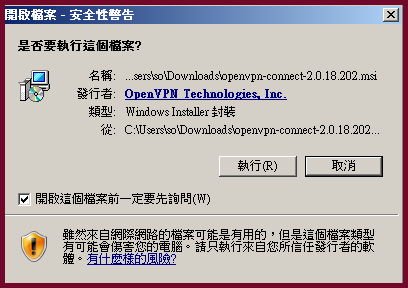
10.應用程式將會常駐,在啟動連線。
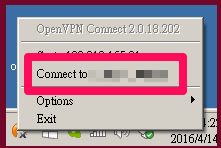
該如何確定自己已經使用vpn呢?
透過第三方的網站查看自己顯示的ip,比方說http://showip.net/
如果想要自架vpn,建議得使用vps以上的規格,並最好獨立一部使用,
這樣安裝及設定上,才不容易和其他service起衝突。
(本篇教學由unethost.com客服撰寫)
延伸閱讀:如何備份Cpanel後台安裝的套裝程式?
安裝上述的軟體,我們提供虛擬主機試用,七天滿意保證,
功能完整使用不受限制,歡迎點我申請。
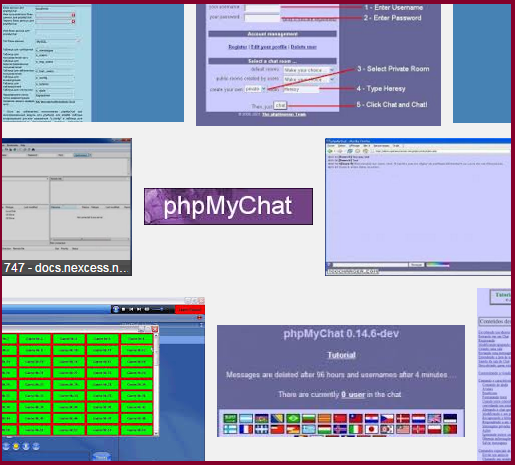
phpMyChat是一套線上聊天室軟體。
一般而言,安裝 phpMyChat 有著下列的步驟(需先確定已經安裝好WEB SERVER + PHP + MYSQL 等套件):
- 上官網下載 phpMyChat 套裝程式。
- 將程式解開壓縮檔(或是丟到主機後在解開)。
- 透過 ftp 上傳套裝程式。
- 設定資料庫(db name , db user , db password)。
- 開啟瀏覽器,並開始run install。
- install 還有幾個步驟設定,包含資料庫連結,及 phpMyChat 管理員設定。
- 順利安裝完成(或是發生錯誤,就需要在進行安裝上的除錯)
phpMyChat安裝教學
首先請先登入cpanel控制台,在到”半自動安裝套裝程式“功能。
並找到phpMyChat進行安裝設定。
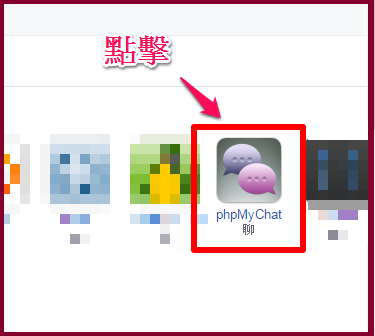
請接下一頁
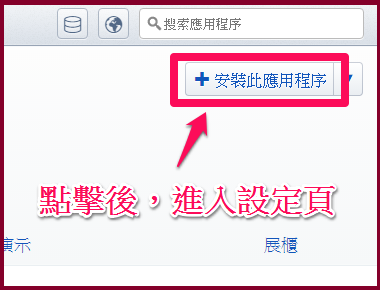
請接下一頁
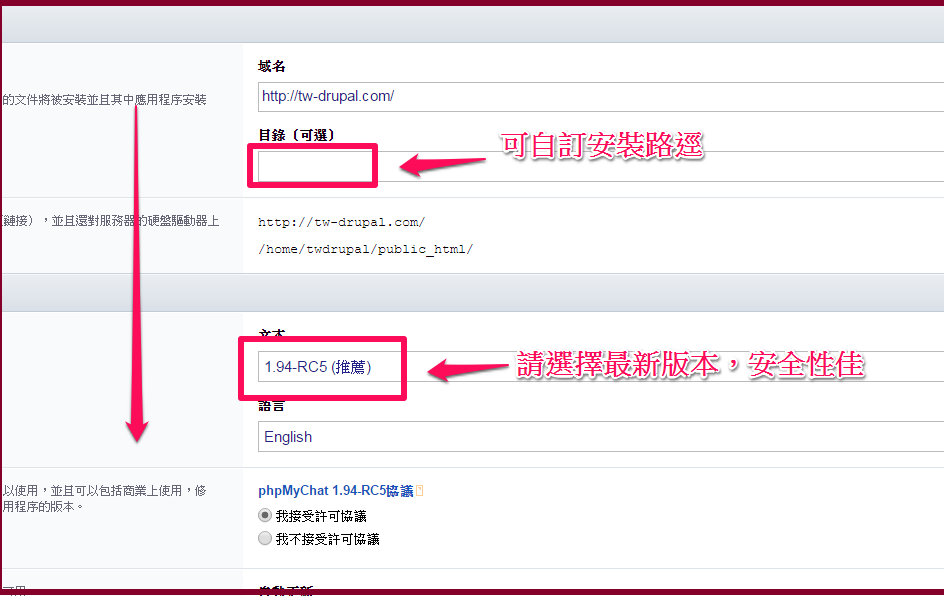
同頁在往下拉
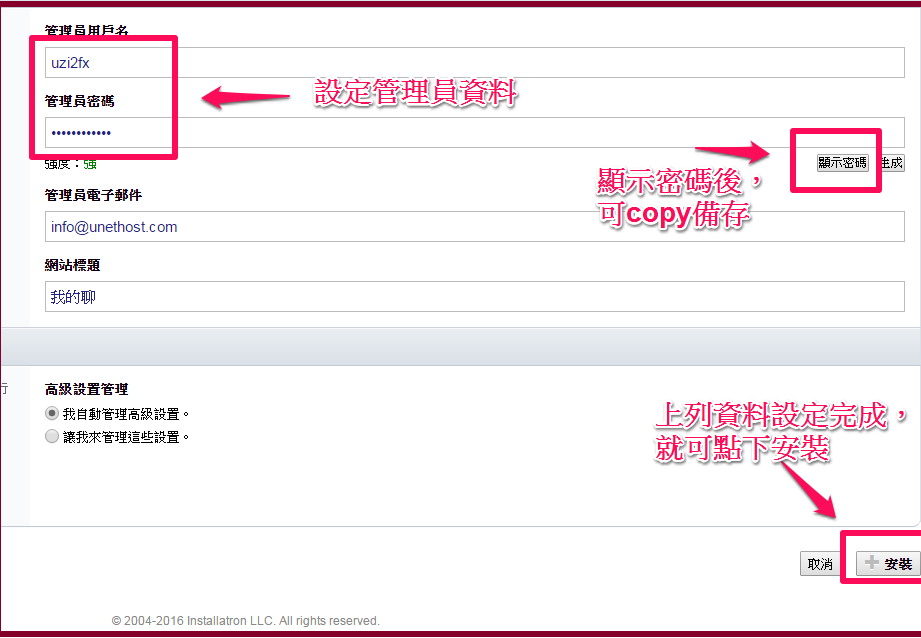
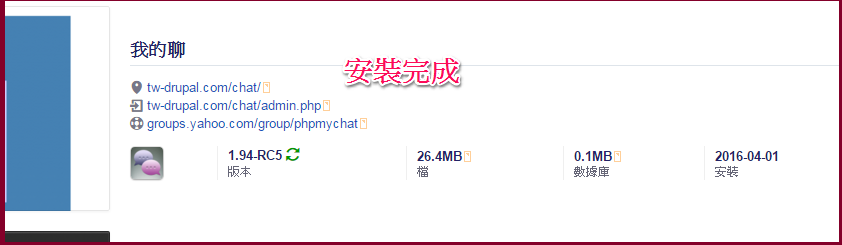
安裝新版本的套裝程式或是插件,可能無法相容於舊版的php,如果安裝好之後,預設的瀏覽,就有出現錯誤訊息的話,建議使用我們另一個cpanel-切換php的功能,調升到高一點的版本,大約就可解決。 或是可以透過服務單通知我們協助。
(本篇教學由unethost.com客服撰寫)
延伸閱讀:如何備份Cpanel後台安裝的套裝程式?
安裝上述的軟體,我們提供虛擬主機試用,七天滿意保證,
功能完整使用不受限制,歡迎點我申請。
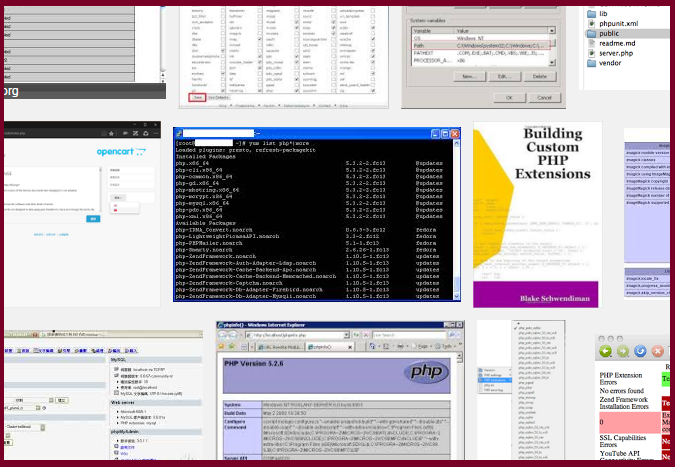
在cpanel主機系統裡,不論是虛擬主機或是實體主機,
只要有需要,都會安裝 php 切換的外掛。
除了切換php版本,還可以選擇相關的 php extensions。
以下是使用延伸模組,所遇到的狀況整理:
使用狀況1:
有些特殊extensions,只存在於特定的php版本,
像是register_globals,只支援到 php5.2之前,後來因為安全性,
5.3之後就沒有在支援。
使用狀況2:
Q:確定的php版本,有支援相關extensions,但在php切換裡沒有選項?
A:這是因為比較冷門的extensions,在選取功能中,預設是disable,
遇到這樣的狀況,可以通知我們協助處理。
使用狀況3:
Q:已選好的extensions,但是透過php info,似乎沒有啟動成功?
A:這是php切換功能異常,得通知我們處理。
最後就是,當要使用的php版本確定後,啟動extensions也都正常,
通常不要在去動這部份功能,經我們長期觀察,並不會在有其他狀況,
最常發生狀況,還是在於切換後才會發生。
(本篇教學由unethost.com客服撰寫)
延伸閱讀:如何備份Cpanel後台安裝的套裝程式?
安裝上述的軟體,我們提供虛擬主機試用,七天滿意保證,
功能完整使用不受限制,歡迎點我申請。
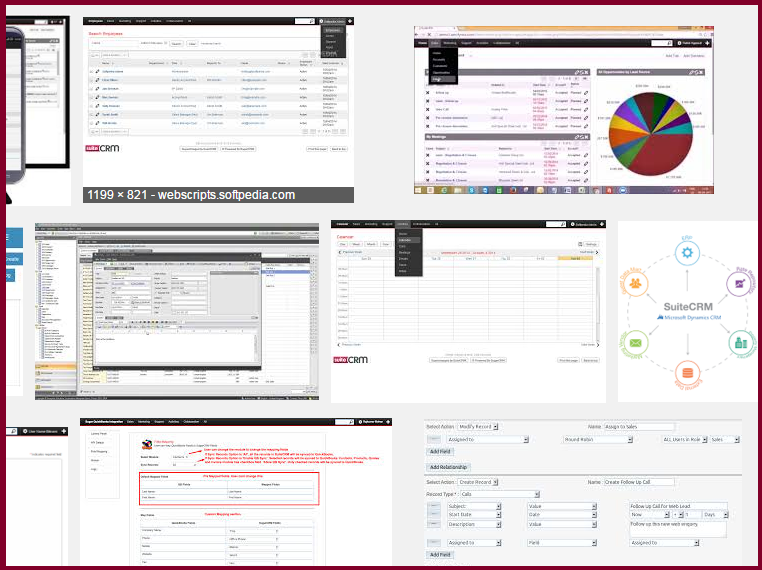
SuiteCRM是一套CRM,也就是客戶關係管理系統,從2013年開始發展起。
一般而言,安裝 SuiteCRM 有著下列的步驟(需先確定已經安裝好WEB SERVER + PHP + MYSQL 等套件):
- 上官網下載 SuiteCRM 套裝程式。
- 將程式解開壓縮檔(或是丟到主機後在解開)。
- 透過 ftp 上傳套裝程式。
- 設定資料庫(db name , db user , db password)。
- 開啟瀏覽器,並開始run install。
- install 還有幾個步驟設定,包含資料庫連結,及 SuiteCRM 管理員設定。
- 順利安裝完成(或是發生錯誤,就需要在進行安裝上的除錯)
SuiteCRM安裝教學
首先請先登入cpanel控制台,在到”半自動安裝套裝程式“功能。
並找到SuiteCRM進行安裝設定。

請接下一頁
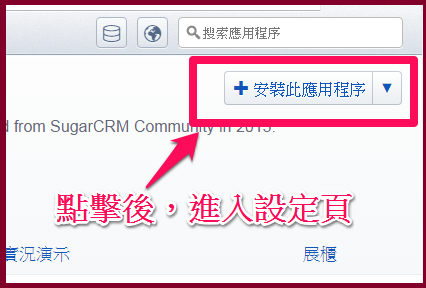
請接下一頁
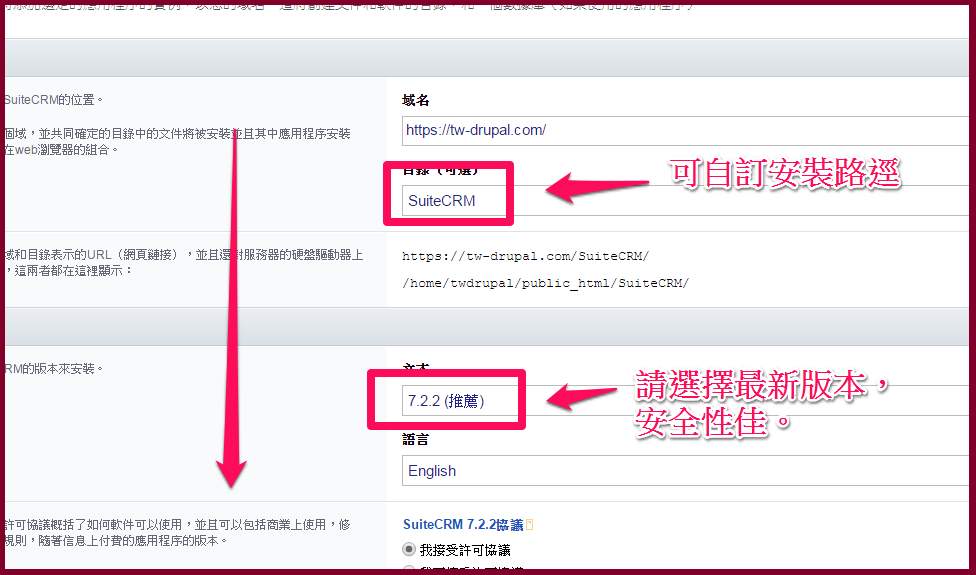
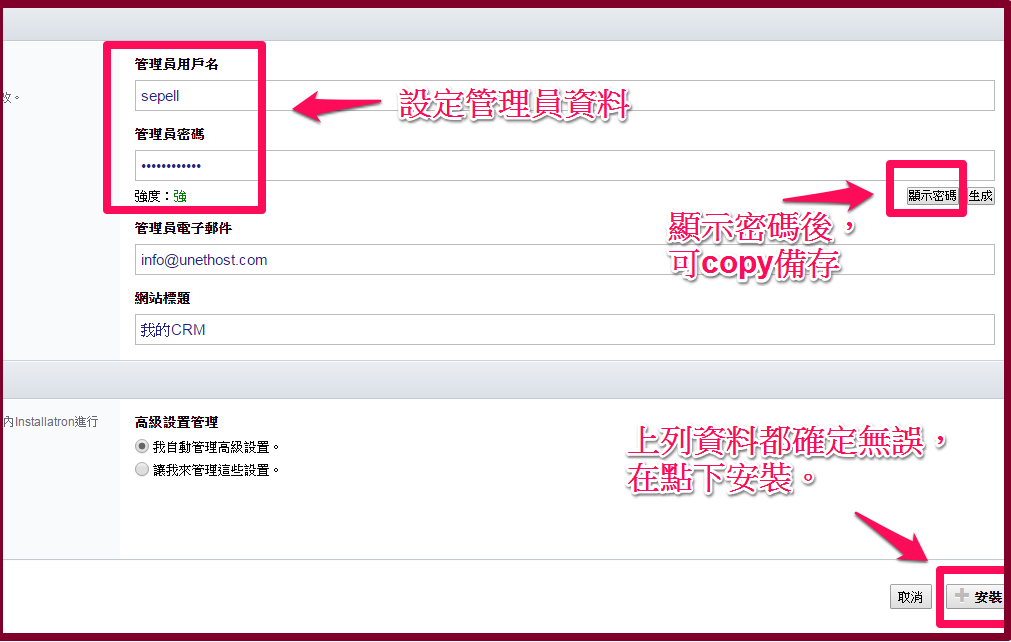
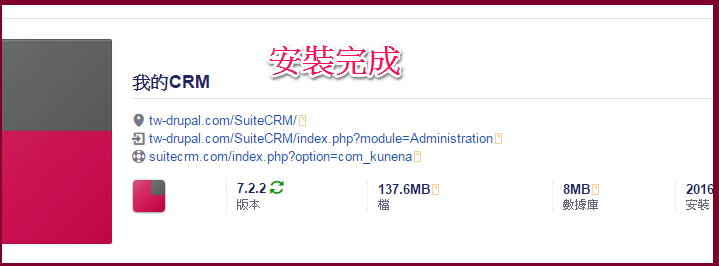
安裝新版本的套裝程式或是插件,可能無法相容於舊版的php,如果安裝好之後,預設的瀏覽,就有出現錯誤訊息的話,建議使用我們另一個cpanel-切換php的功能,調升到高一點的版本,大約就可解決。 或是可以透過服務單通知我們協助。
(本篇教學由unethost.com客服撰寫)
延伸閱讀:如何備份Cpanel後台安裝的套裝程式?
安裝上述的軟體,我們提供虛擬主機試用,七天滿意保證,
功能完整使用不受限制,歡迎點我申請。

LImeSurvey 是一套問卷調查系統,並有內建及支援強大的統計功能。
另外經我們測試,現在要正常使用LImeSurvey,
需要將PHP切到5.4或是5.5以上。
一般而言,安裝 LImeSurvey 有著下列的步驟(需先確定已經安裝好WEB SERVER + PHP + MYSQL 等套件):
- 上官網下載 LImeSurvey 套裝程式。
- 將程式解開壓縮檔(或是丟到主機後在解開)。
- 透過 ftp 上傳套裝程式。
- 設定資料庫(db name , db user , db password)。
- 開啟瀏覽器,並開始run install。
- install 還有幾個步驟設定,包含資料庫連結,及 LImeSurvey 管理員設定。
- 順利安裝完成(或是發生錯誤,就需要在進行安裝上的除錯)
LImeSurvey安裝教學
首先請先登入cpanel控制台,在到”半自動安裝套裝程式“功能。
並找到LImeSurvey進行安裝設定。
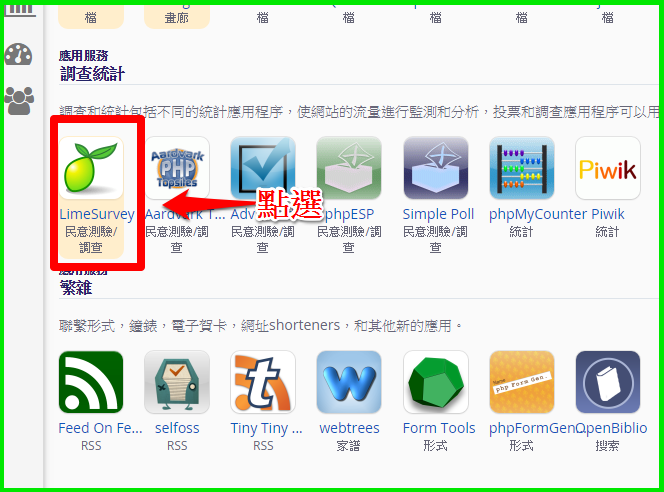
跳到下一頁
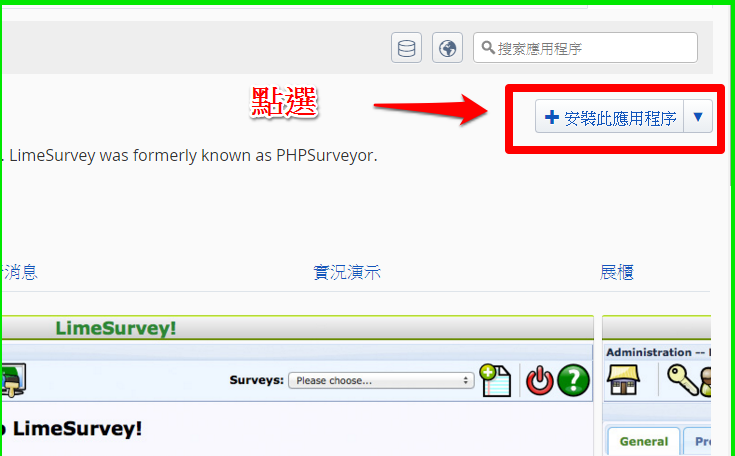
跳到下一頁
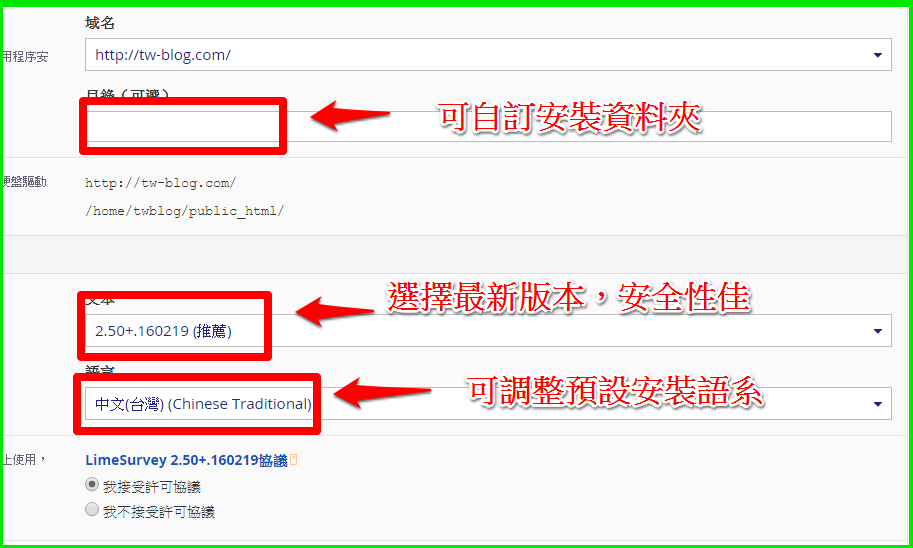
同一頁往下拉
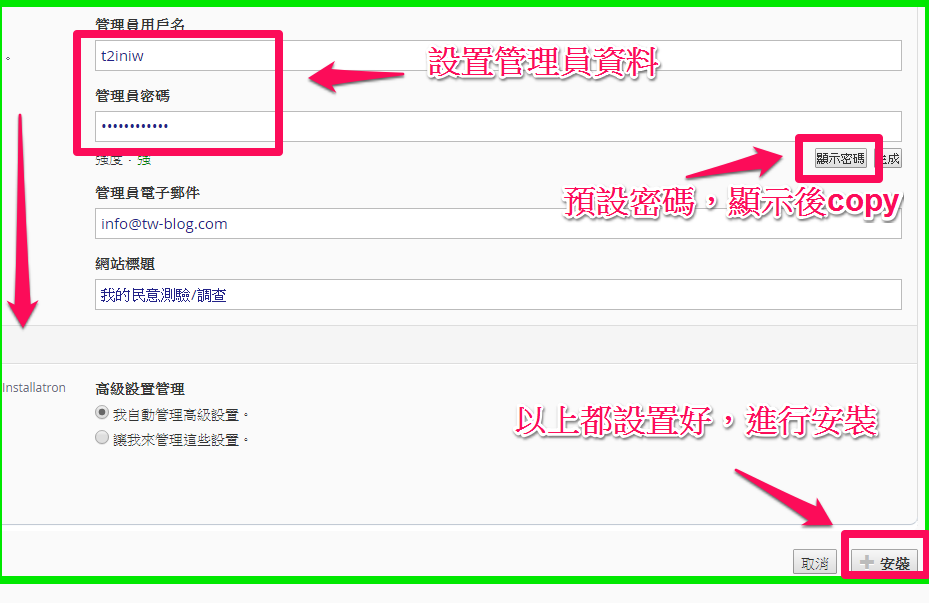
安裝完成
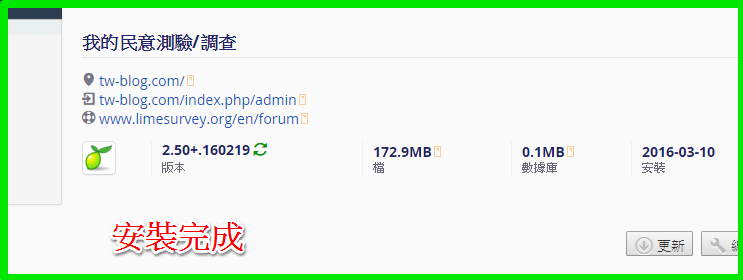
安裝新版本的套裝程式或是插件,可能無法相容於舊版的php,如果安裝好之後,預設的瀏覽,就有出現錯誤訊息的話,建議使用我們另一個cpanel-切換php的功能,調升到高一點的版本,大約就可解決。 或是可以透過服務單通知我們協助。
(本篇教學由unethost.com客服撰寫)
延伸閱讀:如何備份Cpanel後台安裝的套裝程式?
安裝上述的軟體,我們提供虛擬主機試用,七天滿意保證,
功能完整使用不受限制,歡迎點我申請。
]]>
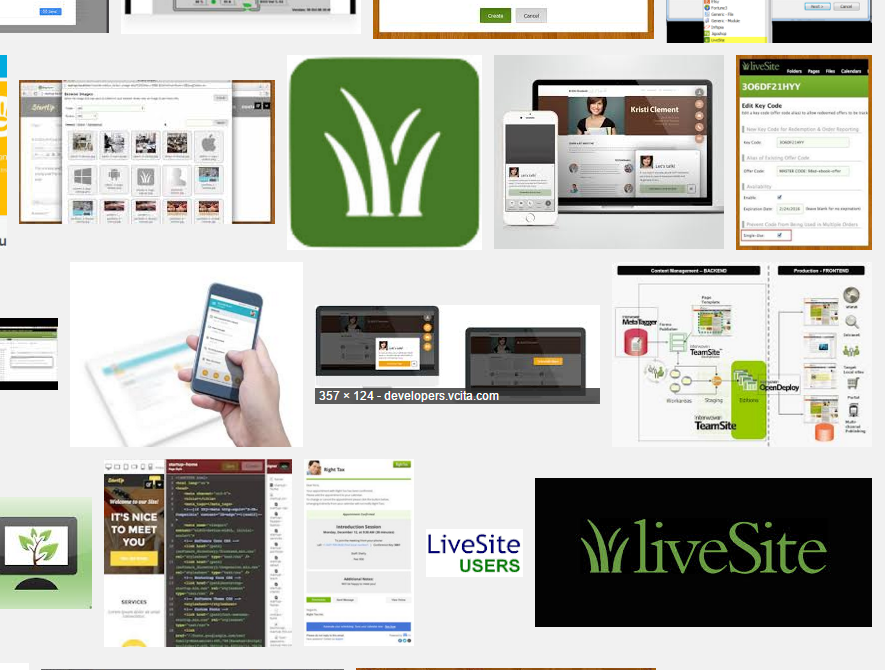
liveSite 是一套CMS系統。
一般而言,安裝 liveSite 有著下列的步驟(需先確定已經安裝好WEB SERVER + PHP + MYSQL 等套件):
- 上官網下載 liveSite 套裝程式。
- 將程式解開壓縮檔(或是丟到主機後在解開)。
- 透過 ftp 上傳套裝程式。
- 設定資料庫(db name , db user , db password)。
- 開啟瀏覽器,並開始run install。
- install 還有幾個步驟設定,包含資料庫連結,及 liveSite 管理員設定。
- 順利安裝完成(或是發生錯誤,就需要在進行安裝上的除錯)
liveSite安裝教學
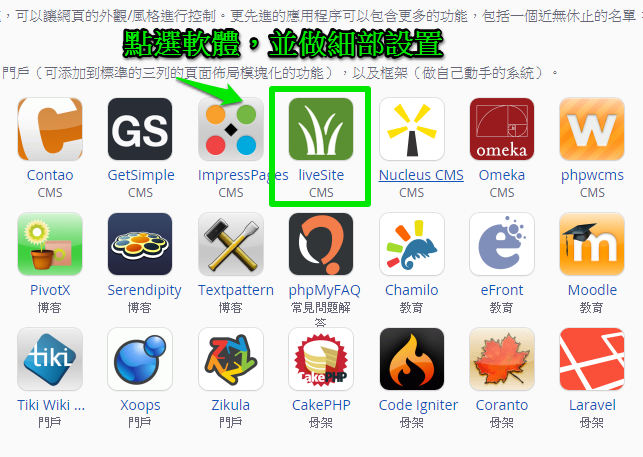


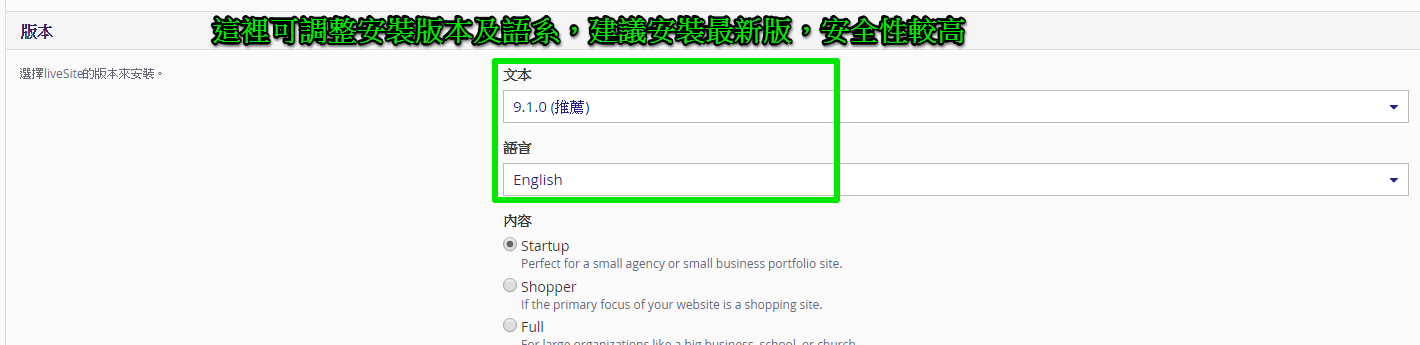
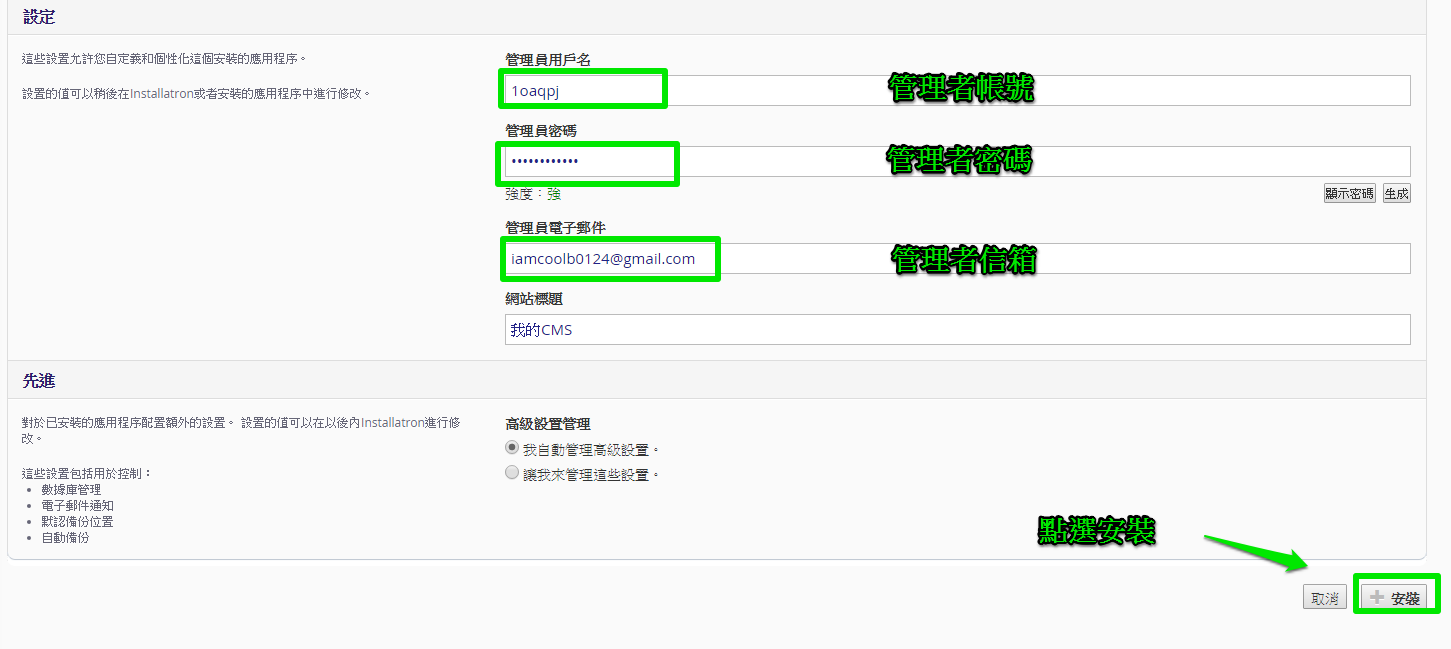
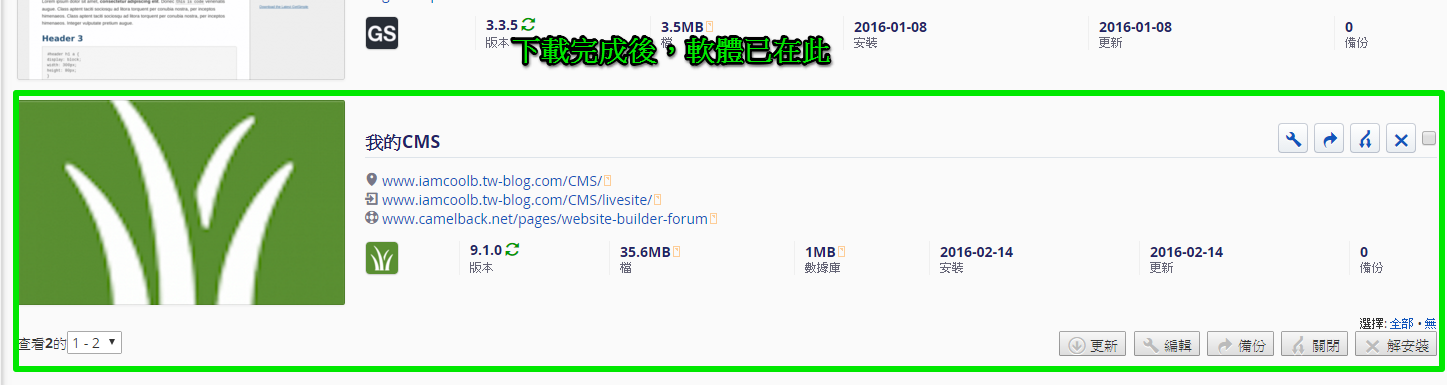
安裝新版本的套裝程式或是插件,可能無法相容於舊版的php,如果安裝好之後,預設的瀏覽,就有出現錯誤訊息的話,建議使用我們另一個cpanel-切換php的功能,調升到高一點的版本,大約就可解決。 或是可以透過服務單通知我們協助。
(本篇教學由unethost.com客服撰寫)
延伸閱讀:如何備份Cpanel後台安裝的套裝程式?
安裝上述的軟體,我們提供虛擬主機試用,七天滿意保證,
功能完整使用不受限制,歡迎點我申請。
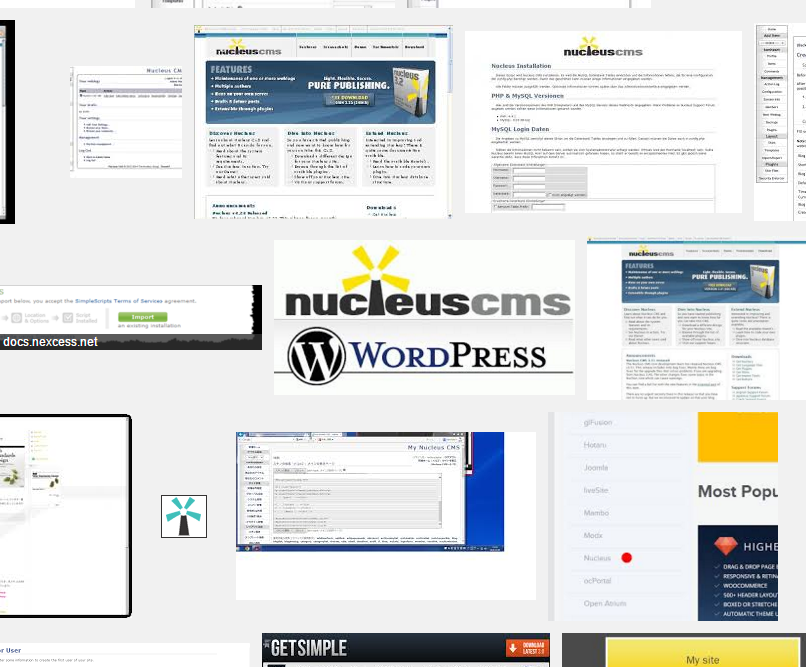
Nucleus cms 是一套CMS系統。
一般而言,安裝 Nucleus cms 有著下列的步驟(需先確定已經安裝好WEB SERVER + PHP + MYSQL 等套件):
- 上官網下載 Nucleus cms 套裝程式。
- 將程式解開壓縮檔(或是丟到主機後在解開)。
- 透過 ftp 上傳套裝程式。
- 設定資料庫(db name , db user , db password)。
- 開啟瀏覽器,並開始run install。
- install 還有幾個步驟設定,包含資料庫連結,及 Nucleus cms 管理員設定。
- 順利安裝完成(或是發生錯誤,就需要在進行安裝上的除錯)
Nucleus cms安裝教學
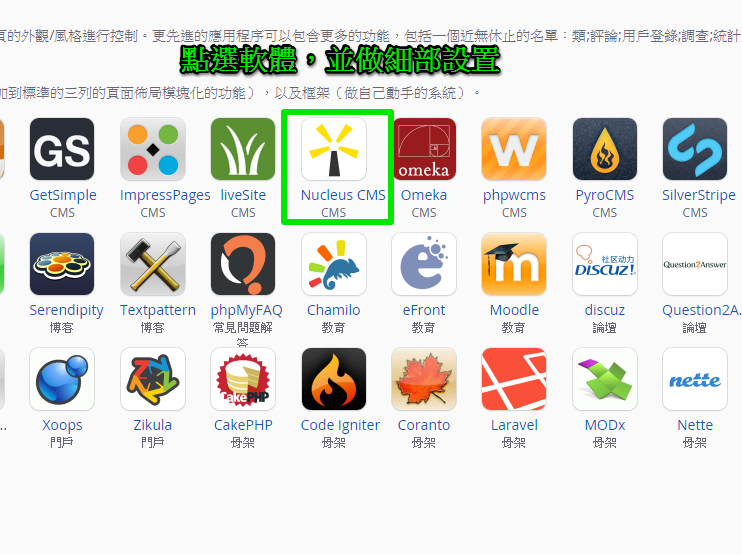
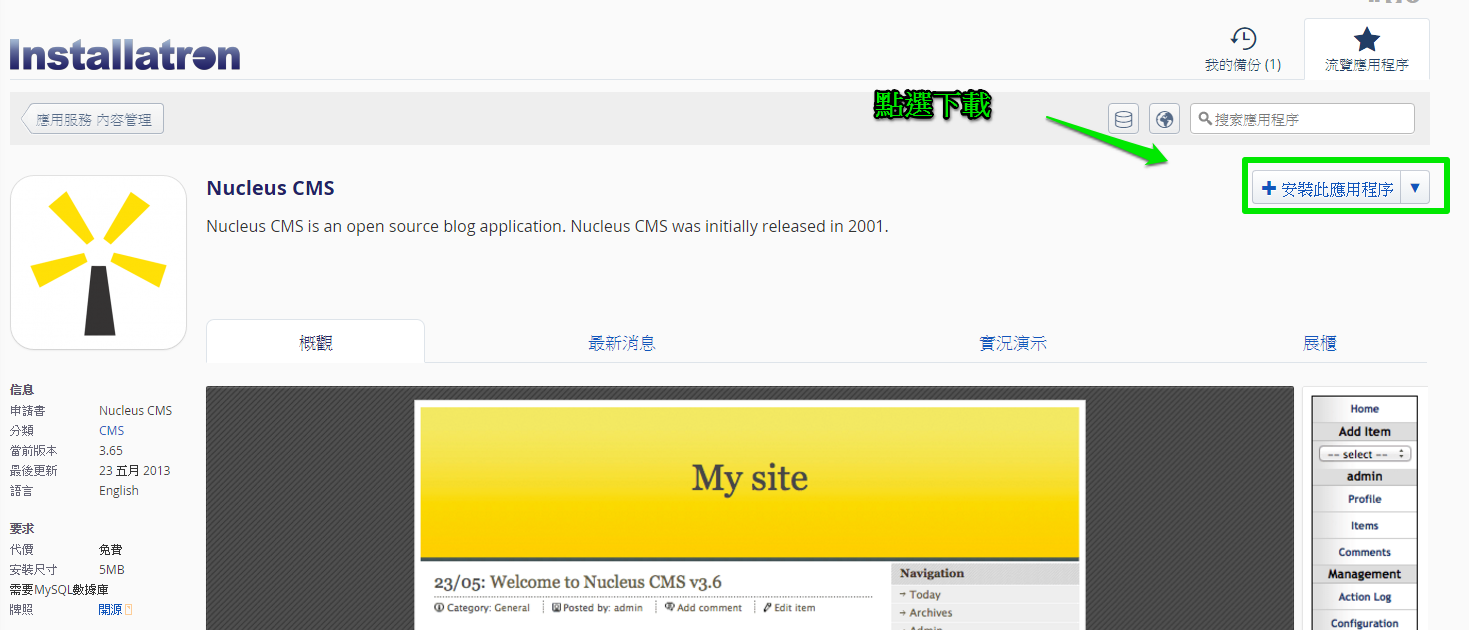
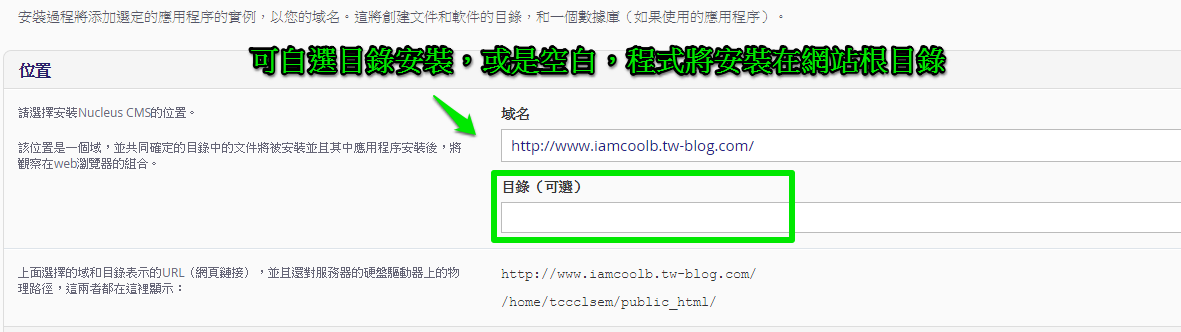

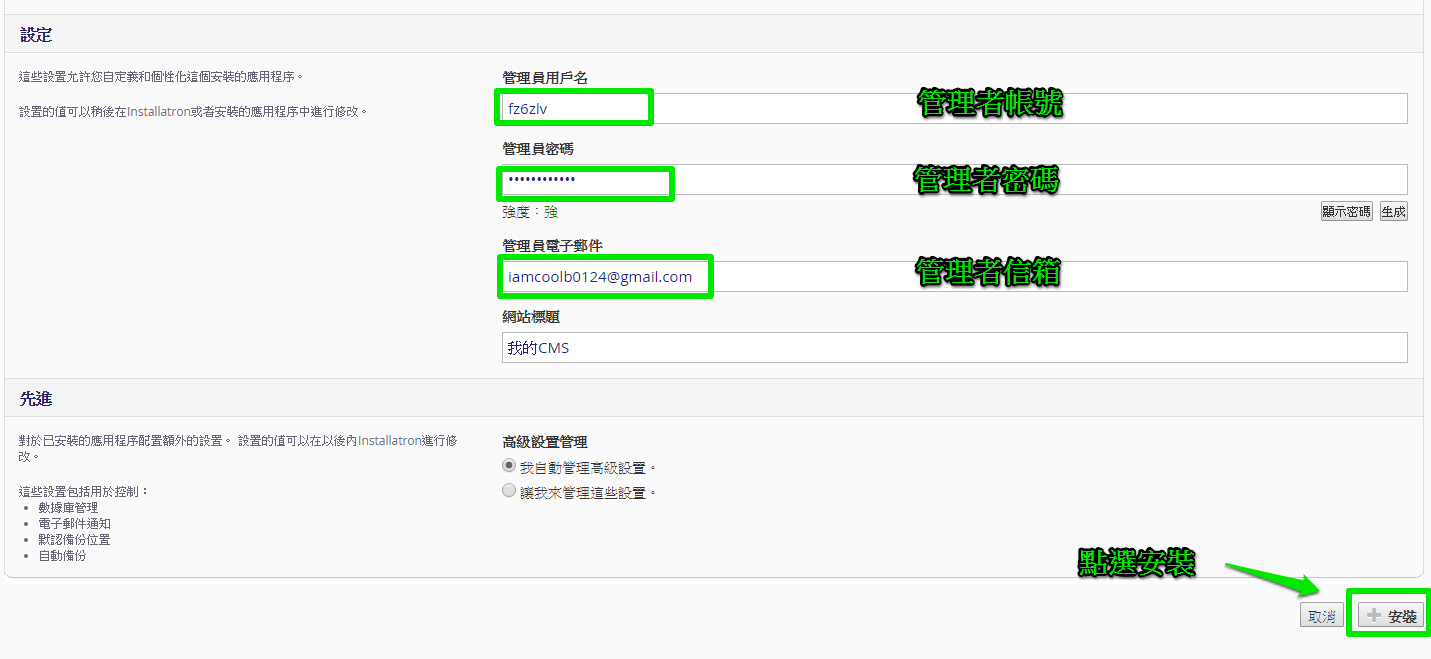
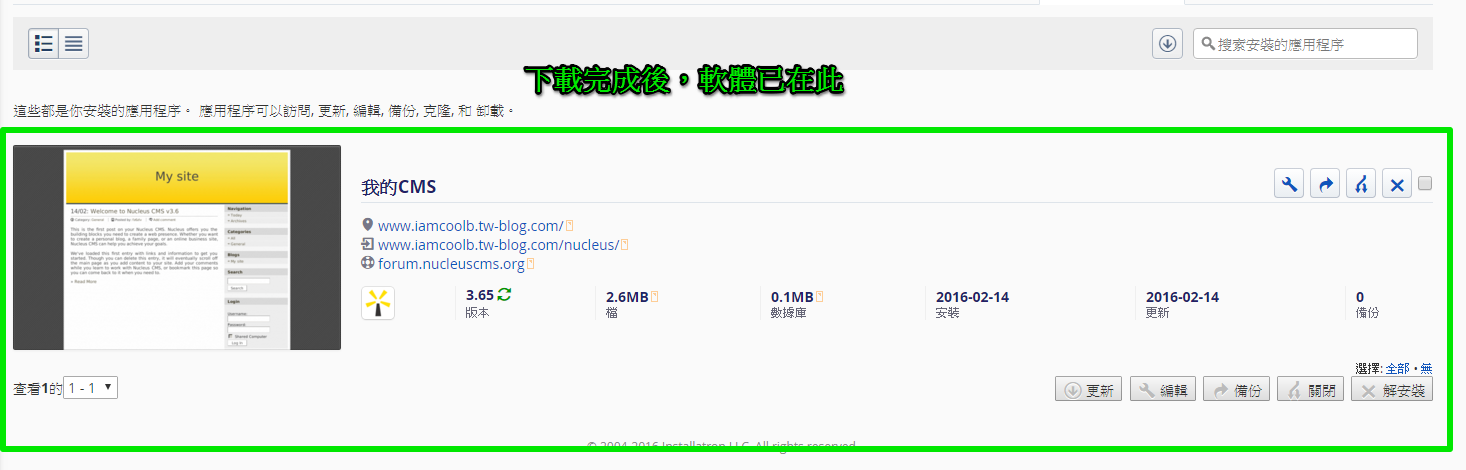
安裝新版本的套裝程式或是插件,可能無法相容於舊版的php,如果安裝好之後,預設的瀏覽,就有出現錯誤訊息的話,建議使用我們另一個cpanel-切換php的功能,調升到高一點的版本,大約就可解決。 或是可以透過服務單通知我們協助。
(本篇教學由unethost.com客服撰寫)
延伸閱讀:如何備份Cpanel後台安裝的套裝程式?
安裝上述的軟體,我們提供虛擬主機試用,七天滿意保證,
功能完整使用不受限制,歡迎點我申請。
弄出一套比較正的官方theme,以取代rvskin的使用。
經過一陣子的使用,發現這一套theme不會比rvskin難上手,
而且不會出現像rvskin,偶爾會有壞掉的狀況(就得手動去跑一次更新)。
語系的問題:
最近發現,第一次登入,語系會變成是英文或是簡中,
就算我們透過root強制定位語系,還是一樣不行。
當習慣使用繁中的人,這可能是一種小困擾,
所以我們一邊作出切換教學,一邊害會在跟cpanel反應。
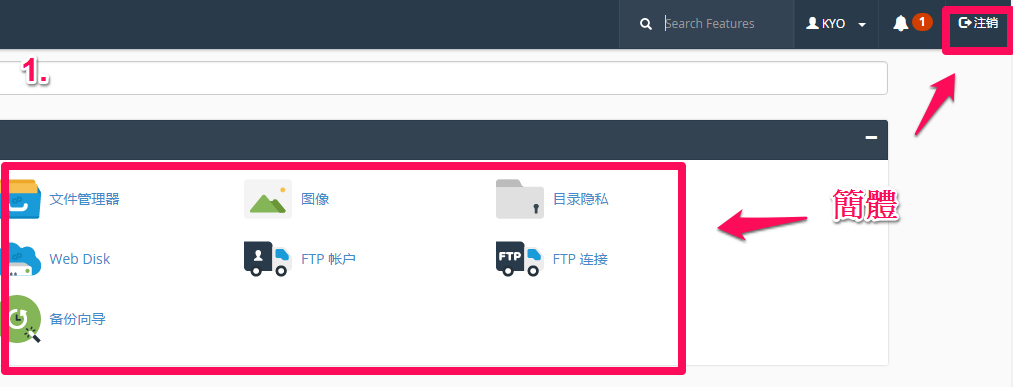
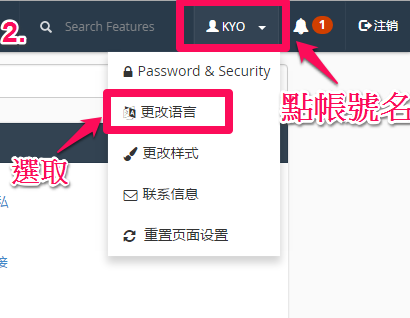
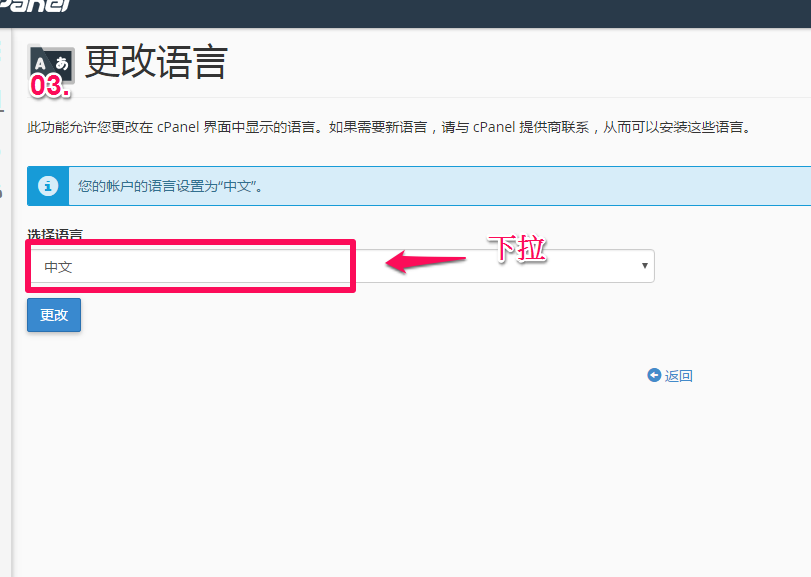
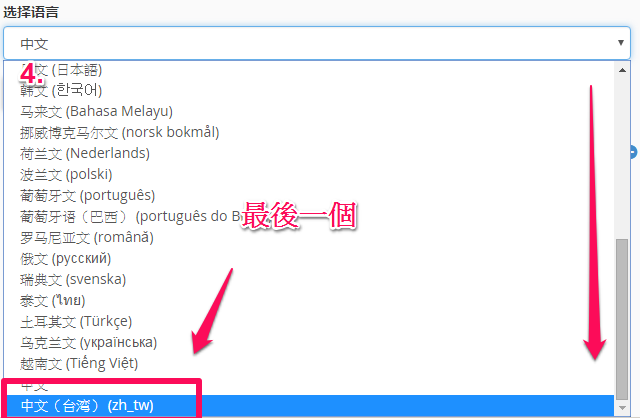
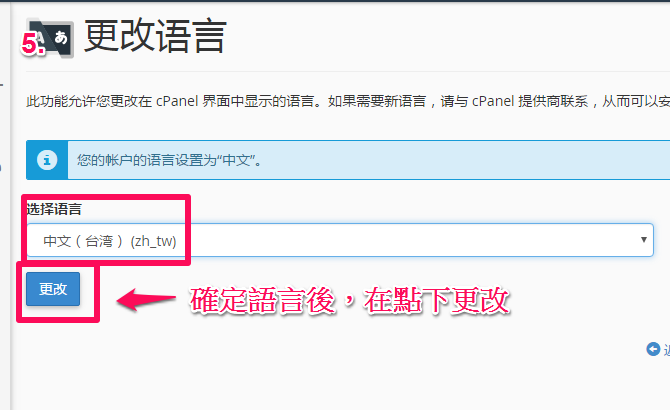
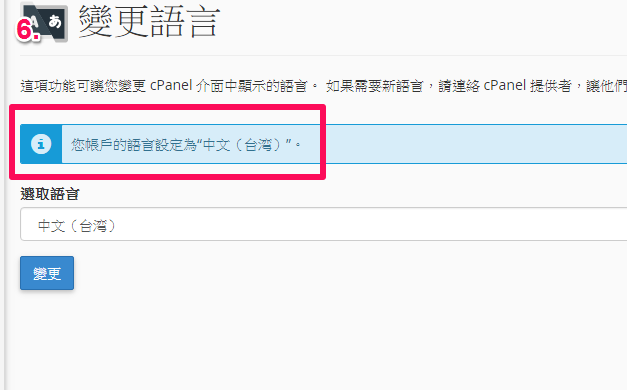
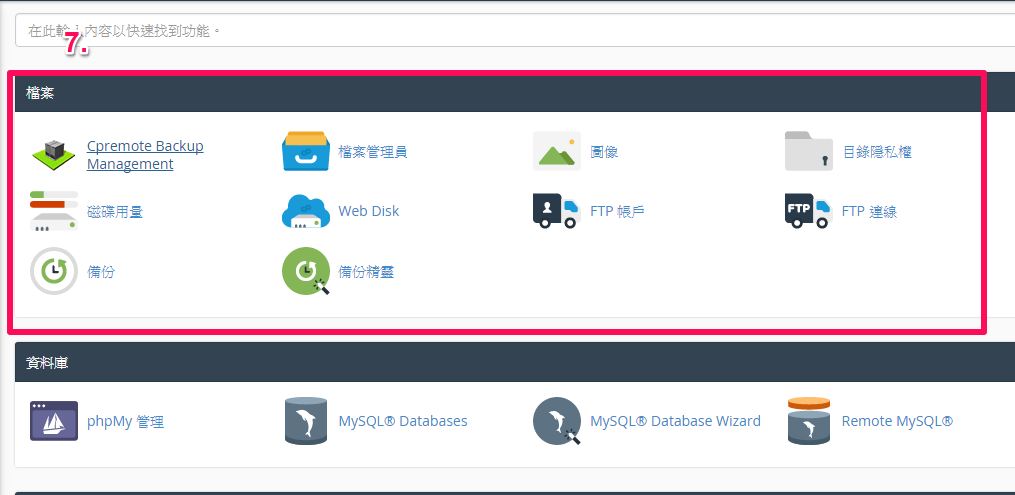
這樣大家操作上,應該就不陌生了,因應新theme,我們在教學說明上,
也會逐步的作一個修正。
(本篇教學由unethost.com客服撰寫)
延伸閱讀:如何備份Cpanel後台安裝的套裝程式?
操作上述的軟體,我們提供虛擬主機試用,七天滿意保證,
功能完整使用不受限制,歡迎點我申請。
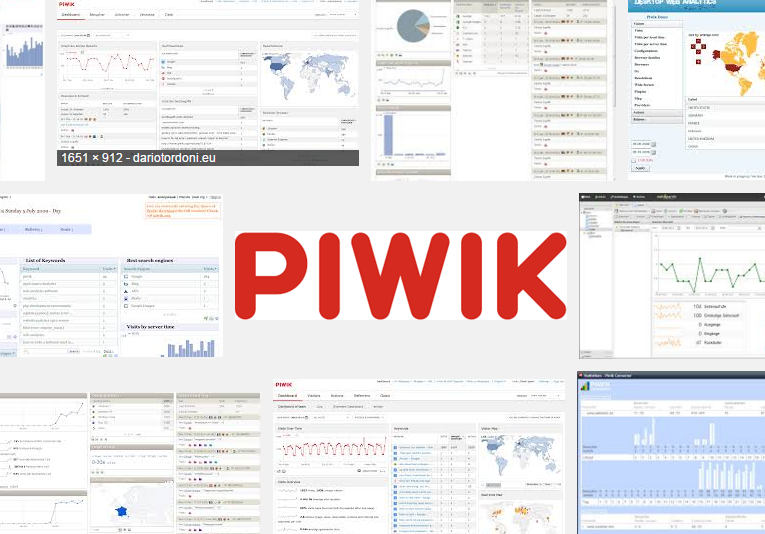
本篇是接續:
1. 如何安裝 Piwik 正體中文版(無痛安裝教學)
2. piwik 的設定及使用教學,的第三篇說明教學。
為什麼要使用piwik?
我們在這段期間,已有陸續介紹一些網站增加使用piwik,
因為光是訪客行為的記錄,就相當的值回票價。
起先幾乎每個網站,都是只有使用 Google Analytics,
但當他們增加使用piwik後,逐步都改用 piwik。
主要是piwik對於訪客的行為分析,資料更為詳細。
可自訂日期:
比方說,鎖定一個日期範圍,可以看到最易閱讀的統計數據。
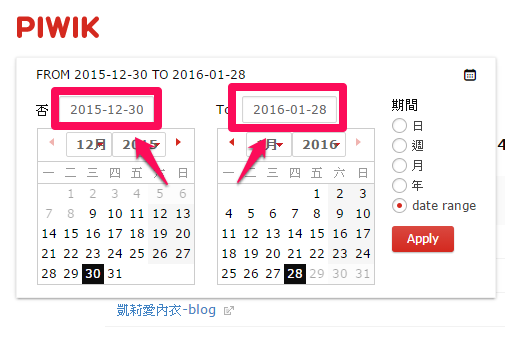
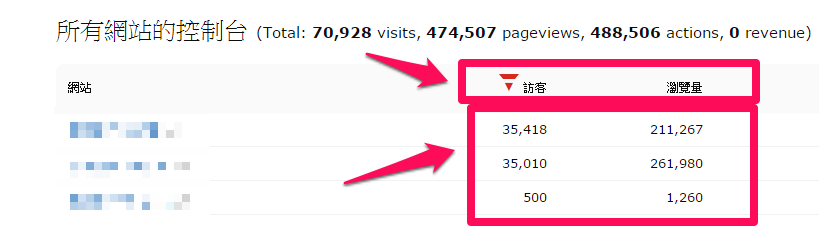
可看到訪客真正的行為:
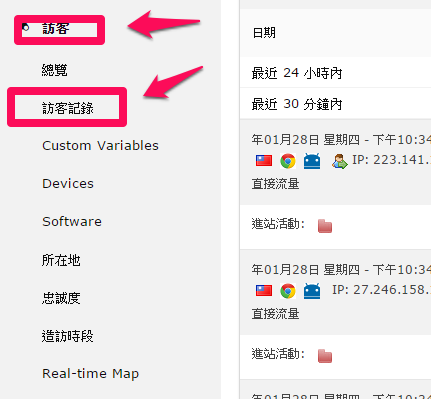

我們以上列出的部份,是和Google Analytics比較有差異性的功能,
尤其這套軟體是免費版的,安裝後並不會增加太多的負擔,
對於需要掌握更多網路行銷,真是套相當重要的工具。
(本篇教學由unethost.com客服撰寫)
延伸閱讀:如何備份Cpanel後台安裝的套裝程式?
操作上述的軟體,我們提供虛擬主機試用,七天滿意保證,
功能完整使用不受限制,歡迎點我申請。
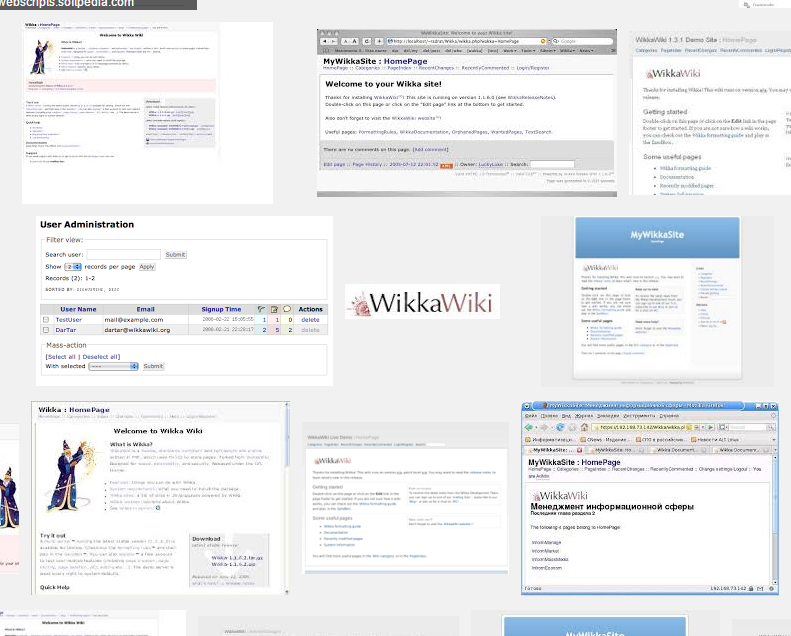
一般而言,安裝 WikkaWiki 有著下列的步驟(需先確定已經安裝好WEB SERVER + PHP + MYSQL 等套件):
- 上官網下載 WikkaWiki 套裝程式。
- 將程式解開壓縮檔(或是丟到主機後在解開)。
- 透過 ftp 上傳套裝程式。
- 設定資料庫(db name , db user , db password)。
- 開啟瀏覽器,並開始run install。
- install 還有幾個步驟設定,包含資料庫連結,及 WikkaWiki 管理員設定。
- 順利安裝完成(或是發生錯誤,就需要在進行安裝上的除錯)
WikkaWiki安裝教學
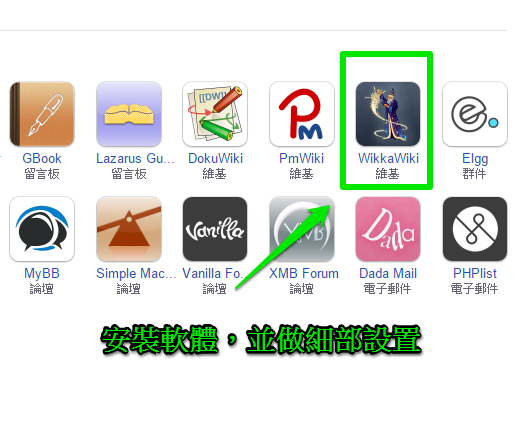
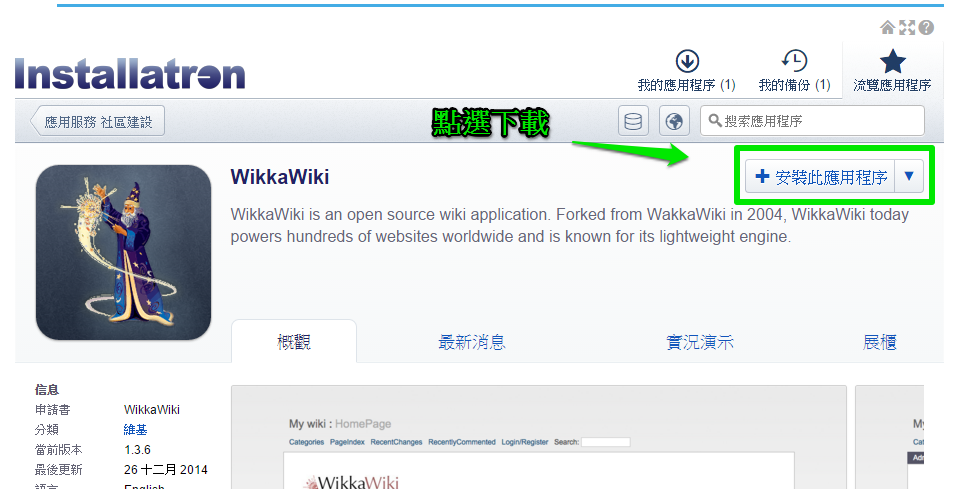
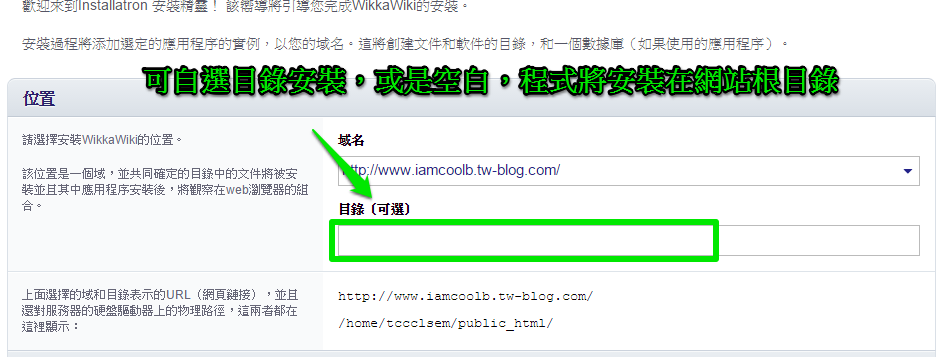
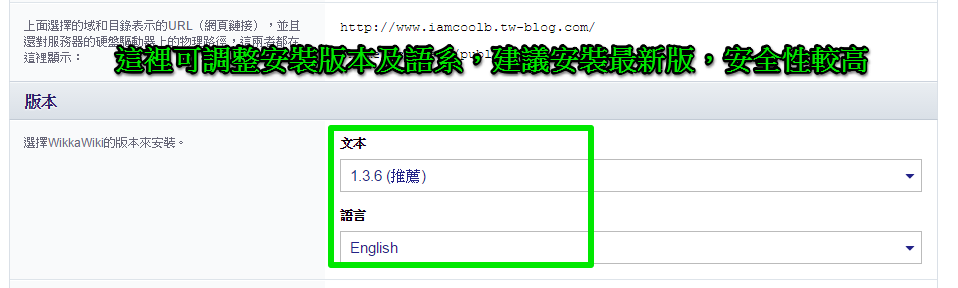
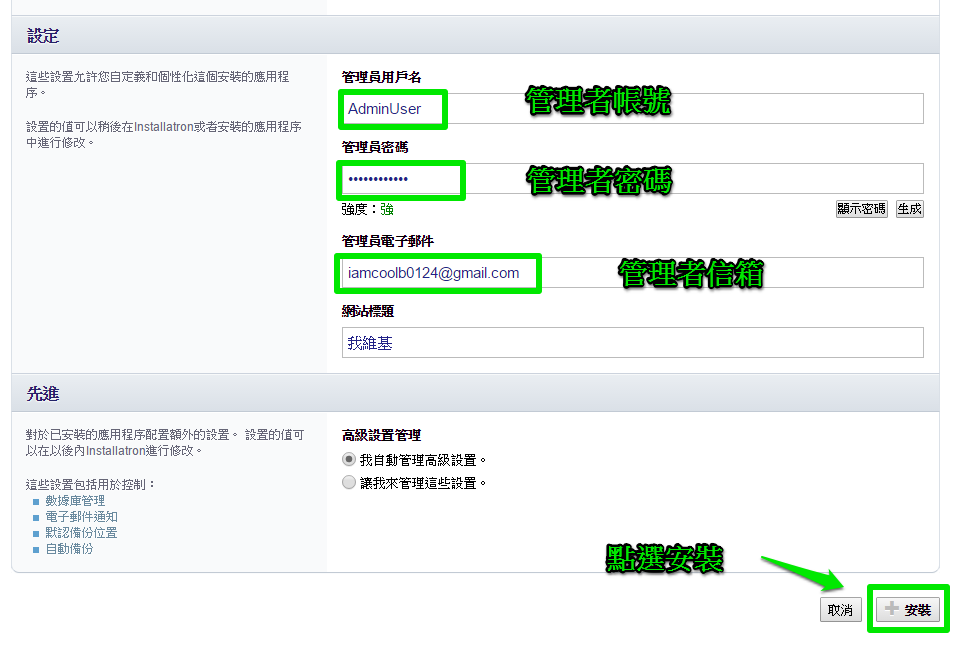
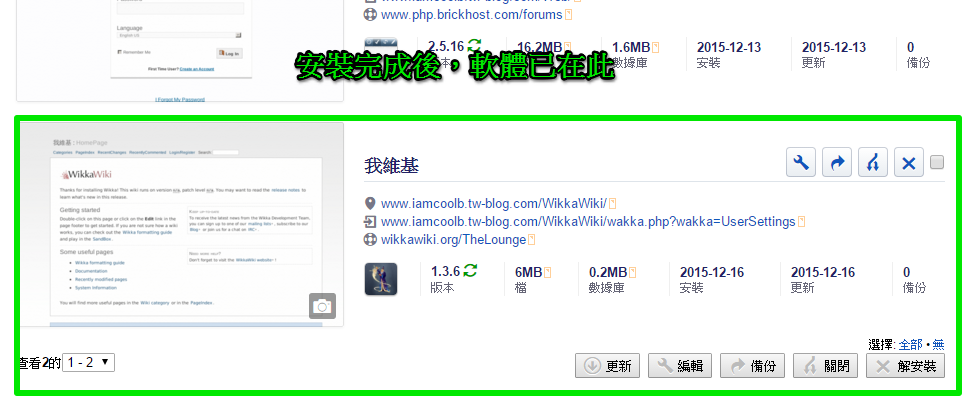
有時安裝新版本的套裝程式或是插件,可能無法相容於舊版的php,如果安裝好之後,預設的瀏覽,就有出現錯誤訊息的話,建議使用我們另一個cpanel-切換php的功能,調升到高一點的版本,大約就可解決。 或是可以透過服務單通知我們協助。
(本篇教學由unethost.com客服人員-Leo完成)
延伸閱讀:如何備份Cpanel後台安裝的套裝程式?
安裝上述的軟體,我們提供虛擬主機試用,七天滿意保證,
功能完整使用不受限制,歡迎點我申請。